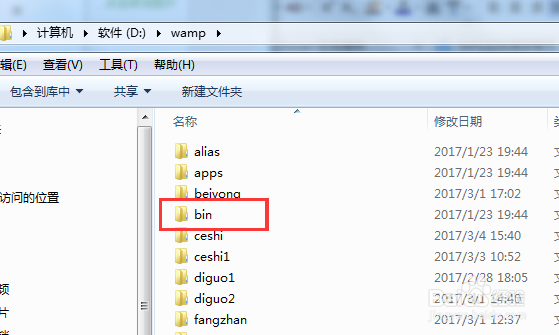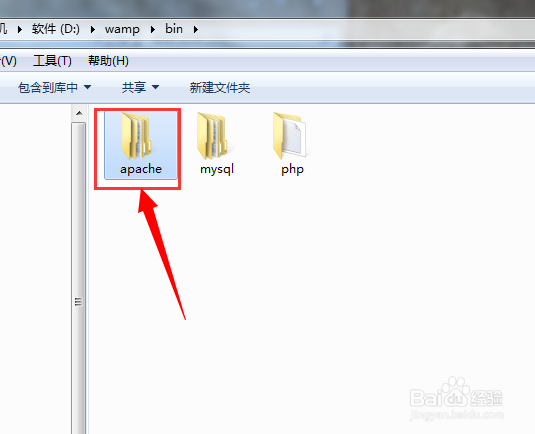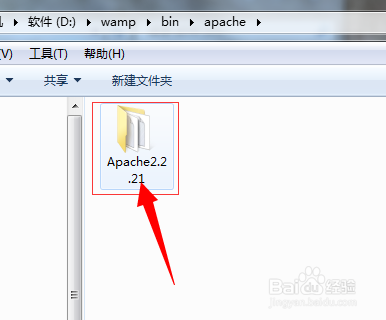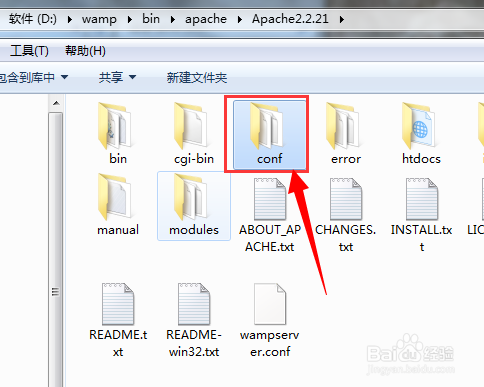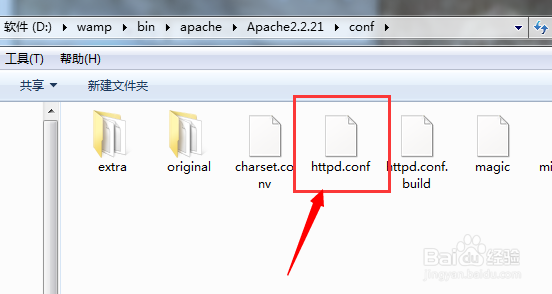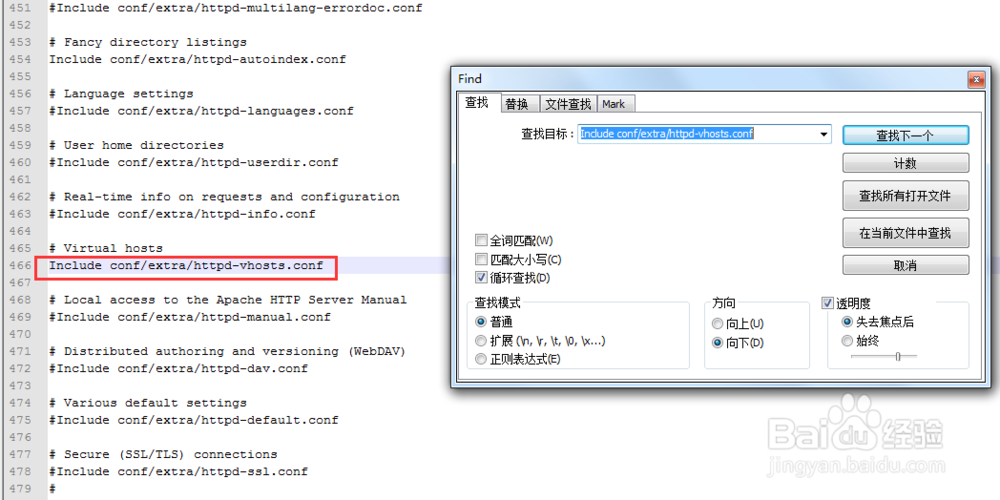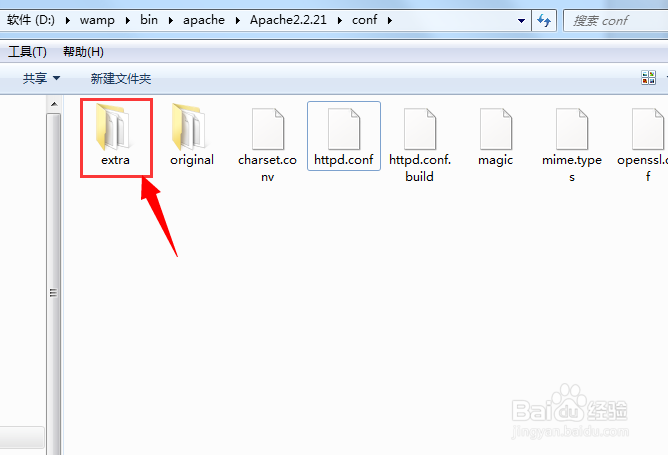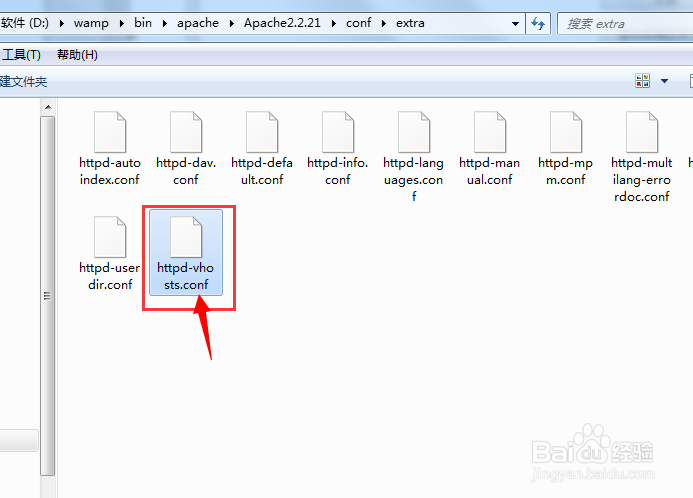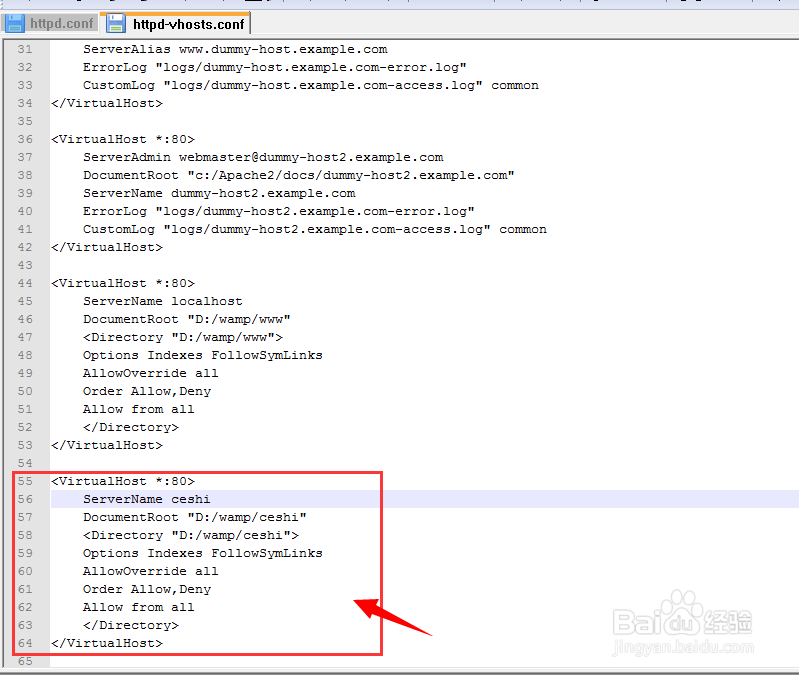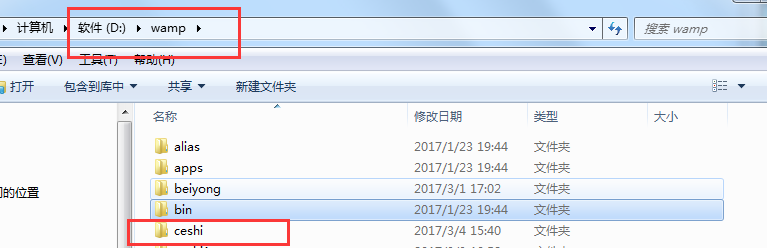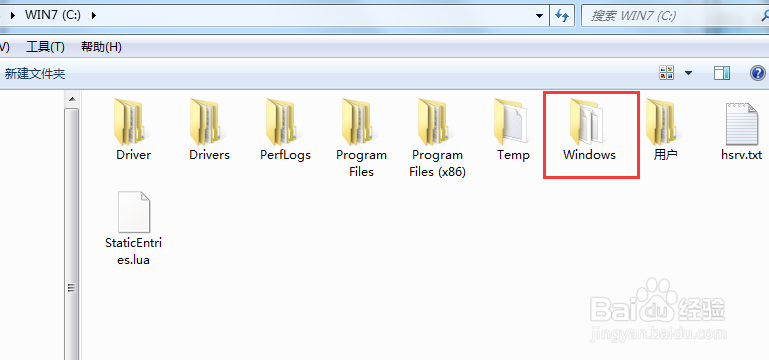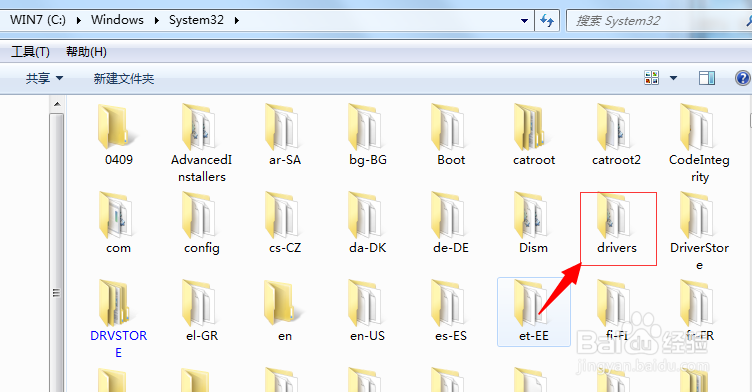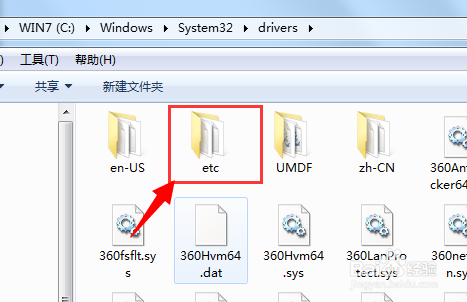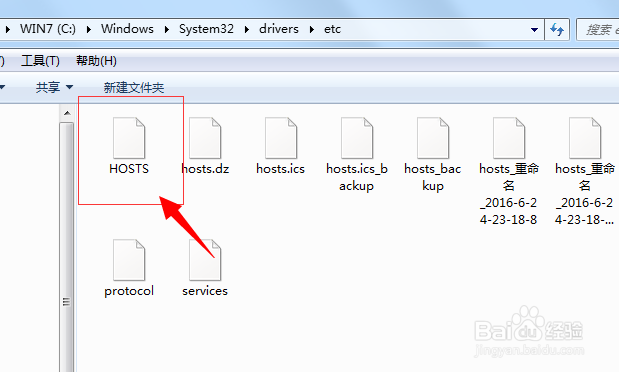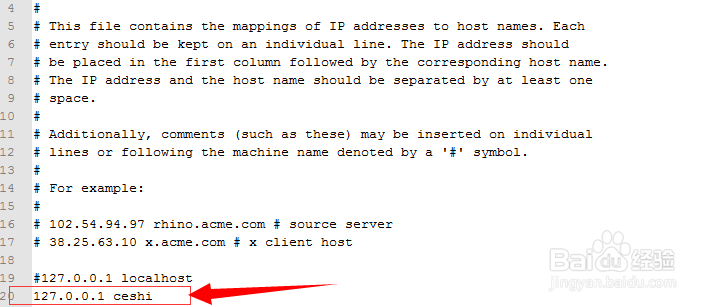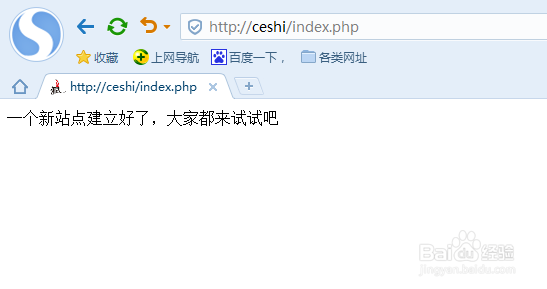如何使用wampserver软件在本地建立多个站点
1、打开wampserver软件的安装目录,找到并打开bin文件夹,然后打开apache文件夹,然后打开Apache2.2.21文件夹,接着打开conf文件夹,找到httpd.conf文件
2、将httpd.conf文件用natepad++打开,找到Include con酆璁冻嘌f/extra/httpd-vhosts.conf将前面的#号去掉,然后保存,这段代码在466行左右,也可以用ctrl+f直接搜索
3、然后在conf这个文件夹中打开extra文件夹
4、找到httpd-vhosts.conf文件用natepad++打开
5、在最后一行添加以下代码<VirtualHost *:80> ServerName ceshi DocumentRoot 媪青怍牙"D:/wamp/ceshi" <Directory "D:/wamp/ceshi"> Options Indexes FollowSymLinks AllowOverride all Order Allow,Deny Allow from all </Directory></VirtualHost>然后保存ceshi 就是新站点的名称以及本地打开域名
6、按照上一步中添加的代码给出的路径“D:/wamp/cishi”到D盘wamp文件夹中去新建文件夹命名为 ceshi 这个文件夹就是网站的根目录了
7、到C盘依次打开文件夹Windows,文件夹System32,文件夹drivers,文件夹etc
8、在etc文件夹中找到HOSTS文件,这个文件是没有后缀的,用natepad++打开
9、在这里面添加一行新代码127.0.0.1 ceshi然后保存并退出
10、到这里命名为ceshi的新站点就建好了,根目录就是ceshi文件夹,域名就是http://ceshi 我在根目录放了一个index.php测试了下,大家看下效果